
Khi bạn sử dụng iCloud iOS của Apple Sao lưu, iPhone hoặc iPad của bạn sao lưu dữ liệu iMessages của bạn, nhưng nó không phải là một bản sao lưu rất hữu ích vì rất khó tìm kiếm. Đây là cách tắt nó và lưu những tin nhắn nhiều năm chiếm dung lượng.
Không phải là bạn nên vứt bỏ tất cả lịch sử tin nhắn của mình mà chỉ là bạn có thể chọn sao lưu cục bộ chúng vào thiết bị của mình. Apple cung cấp phương tiện để thực hiện việc này, đây chỉ là một trong những tùy chọn dễ gây nhầm lẫn nhất trên máy Mac hoặc iPhone-và Apple phải mất nửa tá tài liệu hỗ trợ để giải thích tất cả.
Đó là vì có rất nhiều tùy chọn trong bản sao lưu iCloud. Để loại trừ tin nhắn của bạn, bước đầu tiên là tắt Tin nhắn trong danh sách những gì có trong iCloud Backup.
Đi tới Cài đặt-> ID Apple của bạn-> iCloud-> Sao lưu iCloud, sau đó nhấn vào thiết bị của bạn được liệt kê ở dưới cùng. Điều này sẽ tiết lộ tất cả các ứng dụng hiện đang được sao lưu vào iCloud. Tắt nút Tin nhắn.
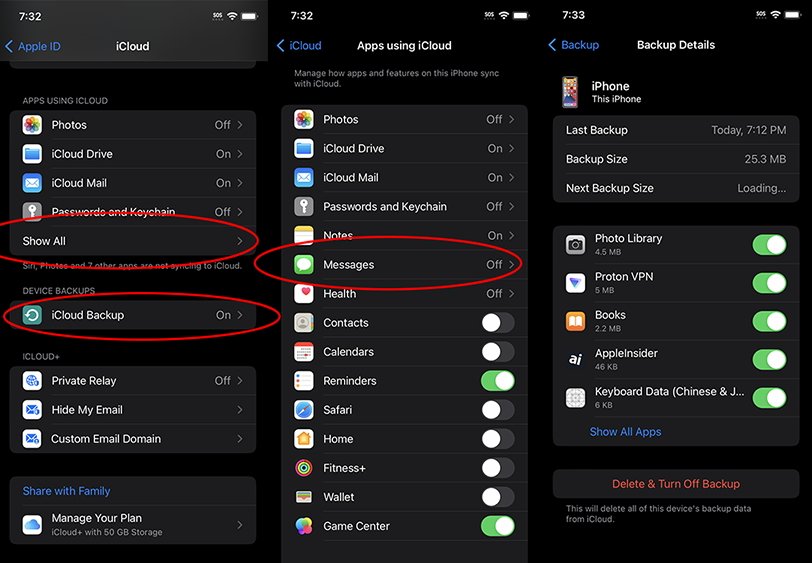
Để sao lưu cục bộ iMessages, bạn có hai tùy chọn: bạn có thể sử dụng Mac hoặc PC để tạo bản sao lưu cục bộ hoặc bạn có thể sử dụng ứng dụng của bên thứ ba riêng biệt.
Để tạo bản sao lưu cục bộ trên máy Mac , hãy cắm thiết bị của bạn qua cáp USB, mở cửa sổ Finder mới (Command + Shift + N), sau đó trong thanh bên ở bên trái, chọn thiết bị của bạn.
Sẽ mất một chút thời gian để Trình tìm kiếm tải dữ liệu về thiết bị của bạn. Trong ngăn tiếp theo xuất hiện, nhấp vào nút radio”Sao lưu tất cả dữ liệu trên iPhone của bạn vào máy Mac này”, sau đó nhấp vào nút Sao lưu ngay.
Nếu bạn đã đặt mật mã trên iPhone/iPad của mình, bạn cần nhập mật mã đó để bắt đầu sao lưu.
Để tạo bản sao lưu cục bộ vào PC chạy Windows 10 hoặc 11, đó là một quy trình tương tự nhưng bạn sẽ cần tải xuống iTunes từ Microsoft Store trên máy tính Windows.
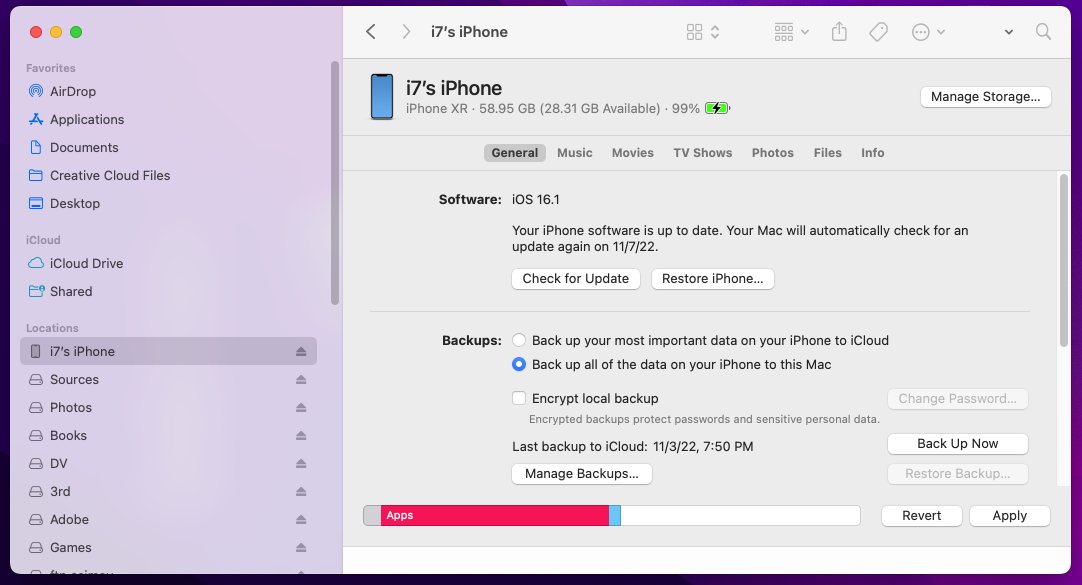
Phương pháp sao lưu trên Finder iOS là phương pháp dễ dàng nhất-ngoài ra nó còn miễn phí và được tích hợp vào máy Mac của bạn-nhưng có thể đôi khi bạn muốn kiểm soát nhiều hơn các bản sao lưu của mình. Đó là lúc bạn cần một ứng dụng của bên thứ ba.
Hầu hết các ứng dụng này cũng cho phép bạn duyệt qua các iMessages được lưu trữ trong các bản sao lưu cục bộ của bạn. Họ cũng thường cung cấp các bản sao lưu được mã hóa.
Tuy nhiên, trong số tất cả các ứng dụng của bên thứ ba, iMazing nổi bật hơn cả. Nó không chỉ thực hiện nhiều bản sao lưu lưu trữ theo thời gian tự động cho dữ liệu của bạn mà còn có rất nhiều tính năng liên quan.
Những công việc đó bao gồm chuyển tất cả dữ liệu trên thiết bị của bạn sang thiết bị mới, chuyển tài liệu, sao chép Danh bạ giữa thiết bị iOS và máy Mac, trích xuất chính ứng dụng từ thiết bị iOS sang máy Mac, cài đặt nhạc chuông và xuất lịch sử cuộc gọi.
Nó cũng có công cụ phát hiện Phần mềm gián điệp bao gồm phát hiện Pegasus và thậm chí là một công cụ chuyển đổi định dạng tệp video.
Nếu bạn không chắc mình cần sao lưu Tin nhắn của bên thứ ba
Hầu hết người dùng Tin nhắn không có khả năng cần ứng dụng sao lưu của bên thứ ba, nhưng bạn làm.
Nếu bạn đã đọc đến đây và nghĩ nhiều về sao lưu Tin nhắn, thì đó là một vấn đề đối với bạn và các ứng dụng của bên thứ ba có thể là giải pháp.
Tin nhắn đã có từ lâu, và dù chỉ là một tin nhắn nhỏ, nhưng bạn đã tích lũy được rất nhiều năm của chúng. Sao lưu khỏi iCloud có ưu điểm là nó giúp bạn tiết kiệm một số dung lượng iCloud đắt tiền, nhưng với ứng dụng phù hợp với bạn, nó cũng có thể trở thành một kho lưu trữ có thể tìm kiếm được nhiều hơn.